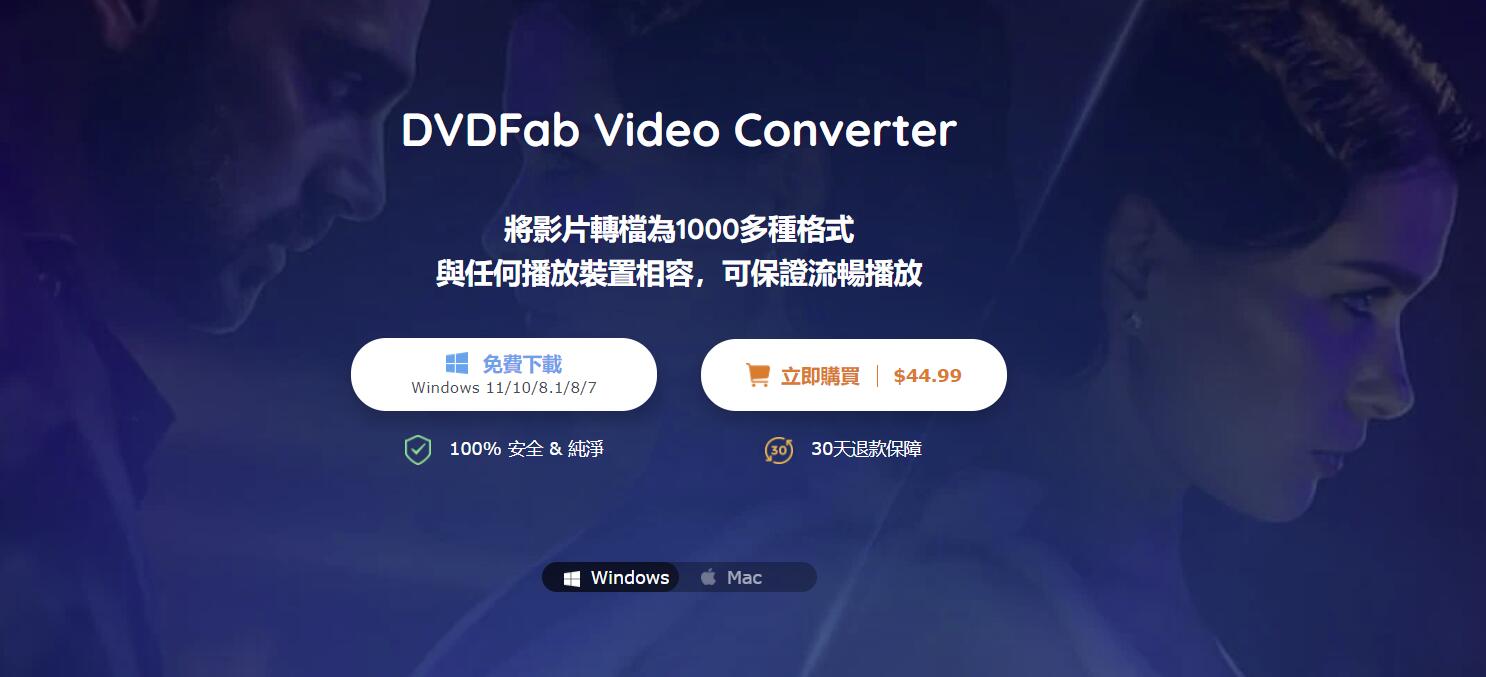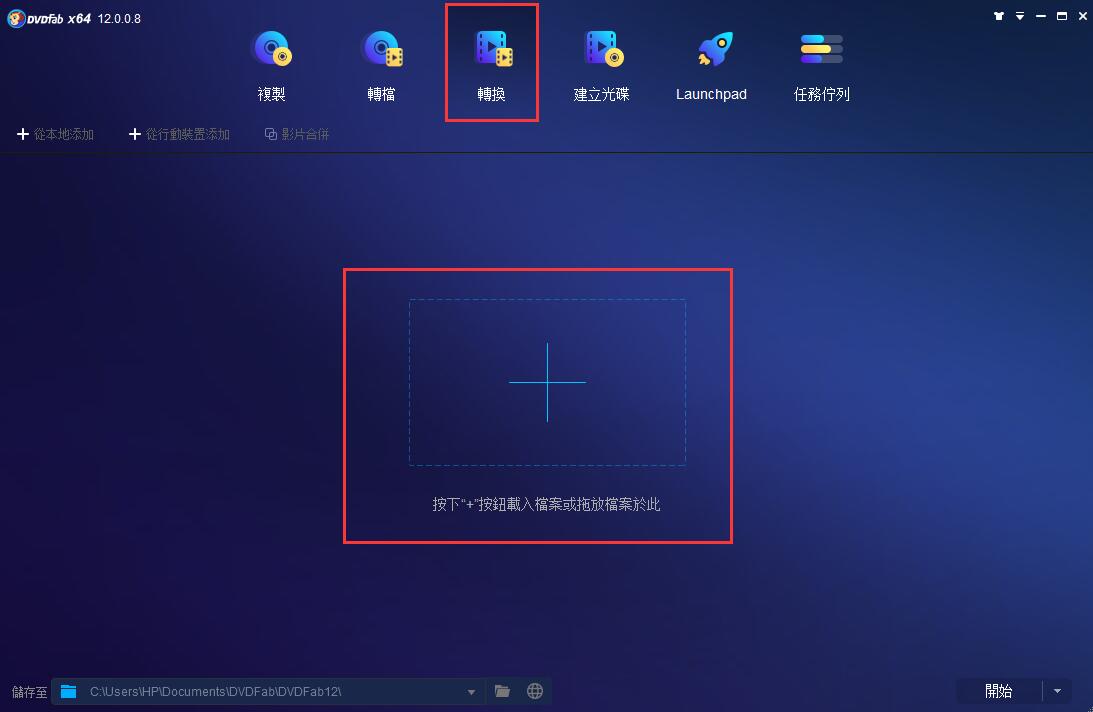如何輕鬆將1080p視訊轉檔成720p視訊?
摘要: 把1080p視訊轉檔成720p視訊,就能節省大量存儲空間,進行轉檔後,可以更快速將720p視訊上傳到YouTube等視訊網站。720p視訊可與行動裝置和非全高清裝置更好相容。這篇教學文將會講解1080p和720p的相似點及不同之處,並將告訴您如何將1080p轉檔成720p。
為什麼1080p與720p既相似又不同?
1080p和720p都是高清的一種版本,它們都使用漸進掃描的方式顯示視訊,也就是說,每一行像素都跟隨前一行像素顯示。不過,它們在其他方面存在區別。
1080p,也叫做全高清或FHD,是一種HDTV高解析度視訊方式,水準像素1920像素,垂直像素1080像素,產生1080條水平線。所以我們常說的1080p其實指的是垂直解析度。1080p常被用在藍光光碟、智慧手機、一些網路內容、高清攝像機和視訊遊戲主機等媒體或裝置中。
720p是一種漸進式HDTV信號格式,解析度為1280 x 720,水準像素為1280像素,垂直像素為720像素。720p視訊中有720行像素水平線。
1080p和720p的主要區別在於組成1080p和720p圖像的像素數不同。1080p包含約200萬像素,720p僅包含約100萬像素。因此1080p可以顯示更多的細節,提供比720p更清晰的視訊。
DVDFab Video Converter
要將1080p視訊轉檔為720p,可以使用DVDFab Video Converter。DVDFab Video Converter是一種全功能的視訊轉檔軟體,可以將任何主流格式的1080p視訊轉檔為任何主流格式的720p視訊,並可保證輸出視訊具有極高品質。由於採用了硬體加速技術,DVDFab Video Converter可以以相當快的速度轉檔視訊。此外,DVDFab Video Converter允許您通過使用內建的視訊編輯器編輯視訊並在“進階設定”面板上設定參數來隨心自訂視訊。
除了能轉檔1080p視訊,DVDFab Video Converter還能將4K視訊(解析度為4096 x 2160的視訊)輕鬆、快速地轉檔成各種格式,也能將各種格式的視訊轉檔成4K視訊。所以如果您需要使用4K轉檔軟體,也可以選擇DVDFab Video Converter。
如何將1080p轉檔成720p?
現在我們就來看如何使用DVDFab Video Converter將1080p轉檔成720p。
第1步:載入來源片
運行DVDFab 11,選擇“轉換”功能然後載入來源片。
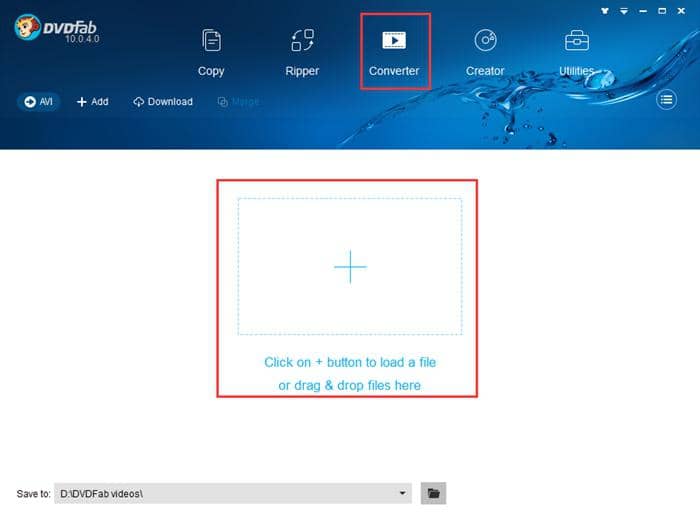
第2步:選擇預設檔
點擊主介面左上方的預設檔圖示即可打開預設檔庫,從中選擇一個您想要將視訊轉檔成的格式。
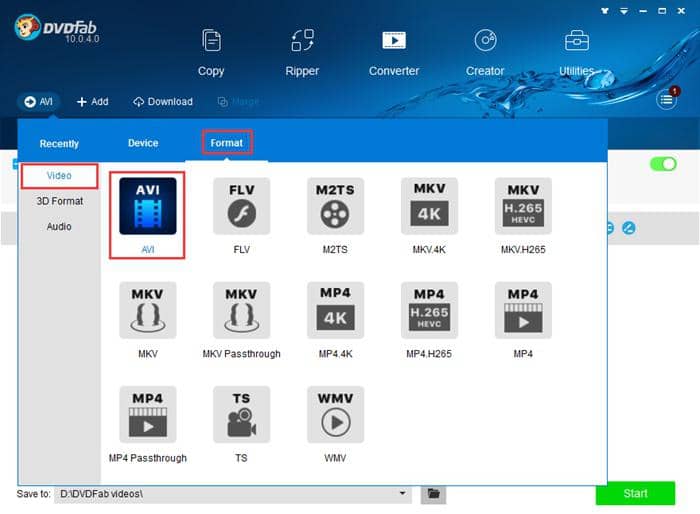
第3步:自訂視訊
現在您可以根據需要來自訂視訊。您可以改變視訊名稱,選擇想要保留的音軌和字幕。您可以使用程式內建的編輯器編輯視訊,還可以在“進階設定”面板設定視訊及音訊參數。在“進階設定”面板,您可以將視訊解析度設定為1280 x 720。
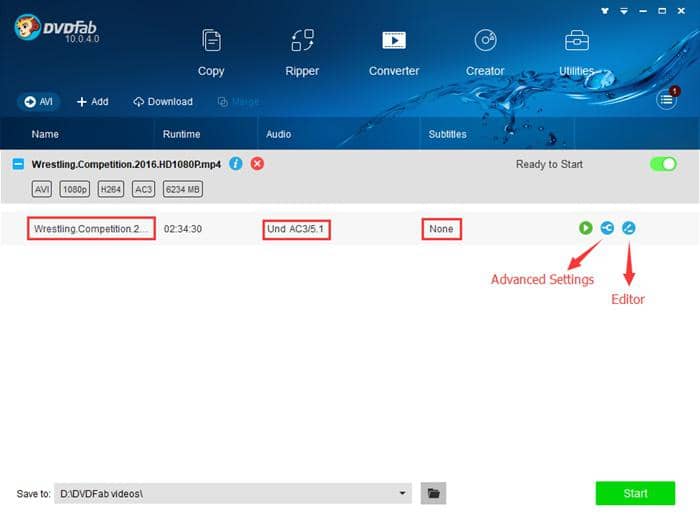
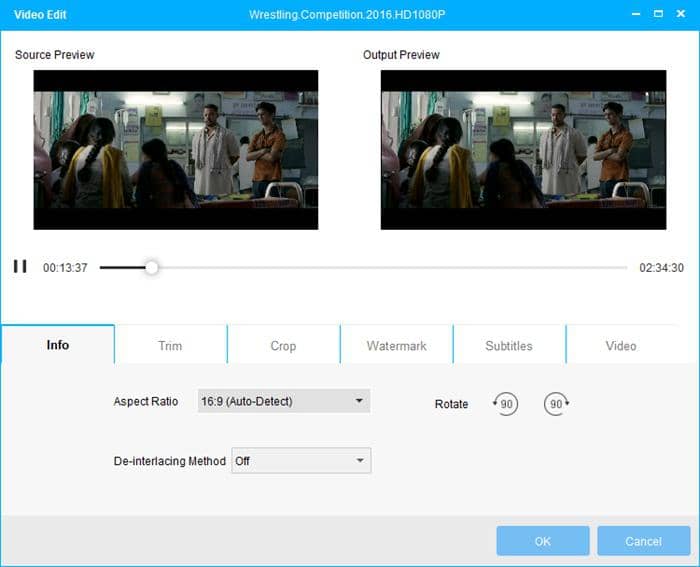
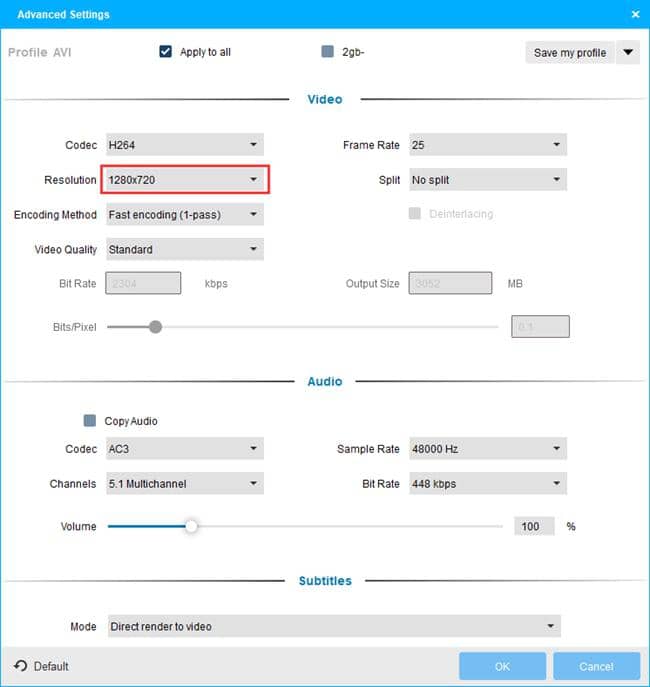
第4步:選擇輸出目錄
在主介面下方點擊“資料夾”按鈕,選擇輸出視訊的目錄。
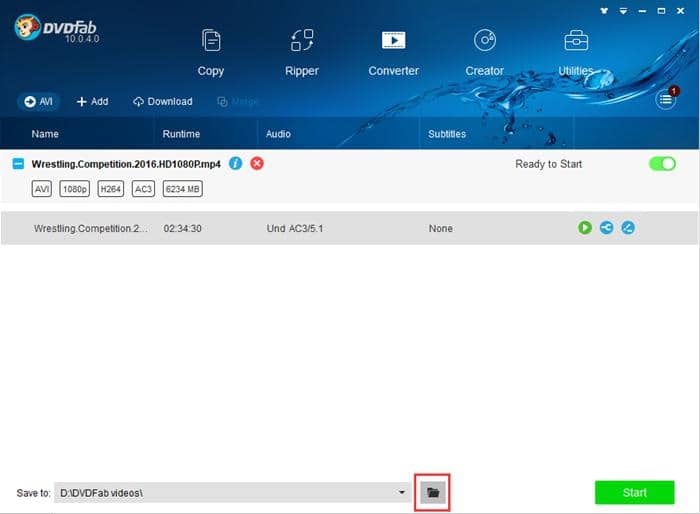
第5步:開始轉檔進程
點擊介面下方的“開始”按鈕即可開始轉檔視訊的進程。
幾分鐘後,您就能得到想要的720視訊了。使用DVDFab Video Converter將1080p視訊轉檔成720p視訊就是這麼簡單。現在就下載DVDFab Video Converter並開始30天的免費試用吧!
UniFab Video Converter採用了最先進的視訊/音訊轉檔技術,它能讓您將各種類型的視訊/音訊檔案轉檔成其他格式,以便在桌上型電腦、筆記型電腦和智慧手機、PDA、遊戲主機甚至車載娛樂系統等行動裝置和可攜式裝置上播放。
您可能還對以下工具感興趣
將DVD轉檔成各種視訊/音訊格式
將藍光電影轉檔成各種視訊/音訊格式